
Περιεχόμενο
- στάδια
- Μέθοδος 1 Κάψτε ένα DVD δεδομένων
- Μέθοδος 2 Κάψτε ένα βίντεο DVD
- Μέθοδος 3 Εγγραφή ενός DVD ISO
Ενώ η εγγραφή DVD απαιτούσε προηγουμένως πολύ ειδικό λογισμικό, τα Windows 7 περιλαμβάνουν πλέον εργαλεία για εύκολη εγγραφή δεδομένων σε DVD. Τα Windows 7 σας επιτρέπουν επίσης να εγγράψετε αρχεία ISO χωρίς τη χρήση λογισμικού άλλου κατασκευαστή. Εάν θέλετε να εγγράψετε ένα βίντεο DVD που μπορεί να αναπαραχθεί σε μια συσκευή αναπαραγωγής DVD, θα χρειαστείτε ένα πρόγραμμα δημιουργίας DVD, όπως το δωρεάν πρόγραμμα DVD Styler.
στάδια
Μέθοδος 1 Κάψτε ένα DVD δεδομένων
-

Τοποθετήστε ένα κενό DVD στον υπολογιστή σας. Βεβαιωθείτε ότι ο υπολογιστής σας έχει σχεδιαστεί σωστά για να εγγράψετε DVD, γιατί δεν ισχύει για τα παλαιότερα. -
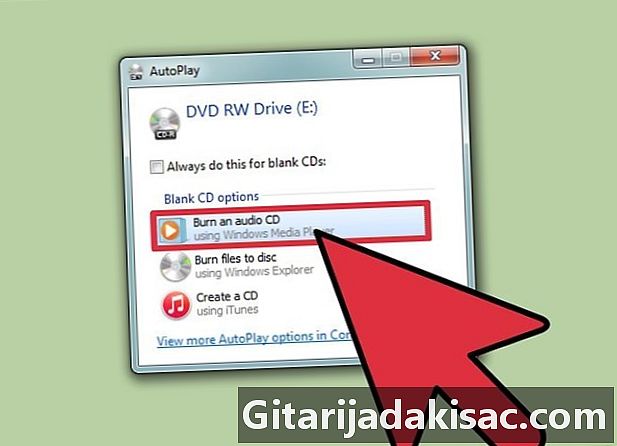
Επιλέξτε "Εγγραφή αρχείων στο δίσκο" στο παράθυρο αυτόματης εκκίνησης. Αν δεν εμφανιστεί, κάντε κλικ στο μενού αρχή και επιλέξτε "Υπολογιστής". Κάντε δεξί κλικ στο δίσκο DVD και, στη συνέχεια, επιλέξτε "Άνοιγμα". -
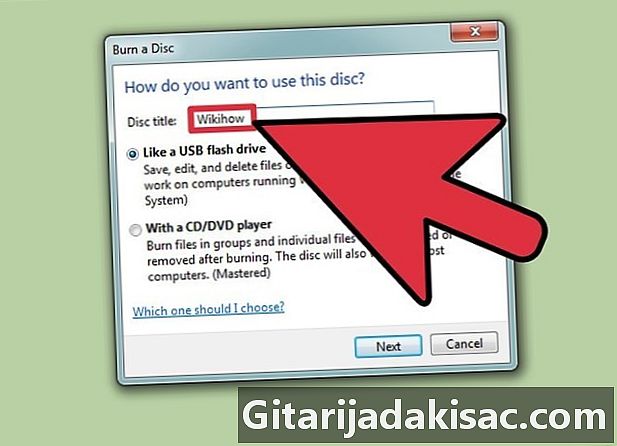
Δώστε ένα όνομα στο δίσκο. Αργότερα, μπορεί να σας βοηθήσει να εντοπίσετε τι υπάρχει στο δίσκο. Συμπεριλάβετε την ημερομηνία στο όνομα, ώστε να μπορείτε να οργανώσετε τους δίσκους σας πιο εύκολα. -

Επιλέξτε τη μορφή σας. Όσο για την εγγραφή ενός δίσκου δεδομένων, υπάρχουν δύο επιλογές: LFS (Live File System) ή κατακτηθεί.- Με την επιλογή ΕΕΔμπορείτε να προσθέσετε, να επεξεργαστείτε ή να διαγράψετε αρχεία στο δίσκο, εφόσον τα χρησιμοποιείτε σε υπολογιστή Windows. Αν επιλέξετε αυτήν την επιλογή, ο δίσκος θα διαμορφωθεί πριν μπορέσετε να προσθέσετε αρχεία σε αυτό. Η μορφοποίηση πρέπει να διαρκέσει μερικά λεπτά.
- η επιλογή κατακτηθεί ολοκληρώστε το δίσκο όταν ολοκληρώσετε την προσθήκη των αρχείων. Δεν μπορεί να αλλάξει, αλλά μπορείτε να χρησιμοποιήσετε το δίσκο σε οποιονδήποτε υπολογιστή ή συσκευή συμβατή με τη χρήση του DVD.
-
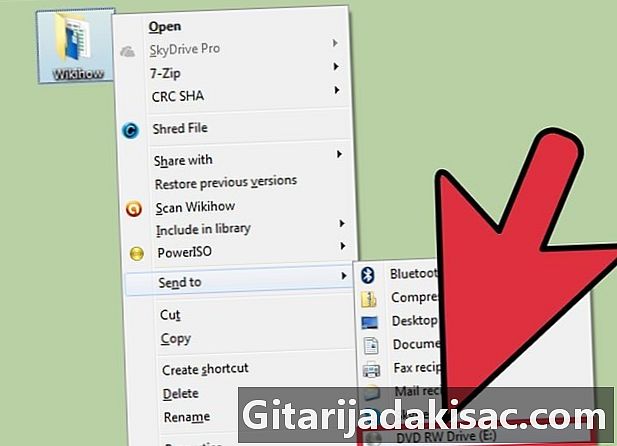
Προσθήκη αρχείων στο δίσκο. Μόλις επιλέξετε τη μορφή του δίσκου σας, μπορείτε να ξεκινήσετε να προσθέτετε αρχεία σε αυτό. Ένα DVD μονής στρώσης μπορεί να λάβει δεδομένα 4,7 Gb. Υπάρχουν διάφοροι τρόποι για να προσθέσετε αρχεία στον κενό δίσκο σας:- κάντε κλικ και σύρετε τα αρχεία στο κενό παράθυρο DVD
- κάντε δεξί κλικ σε ένα αρχείο ή φάκελο και επιλέξτε "Send To" και επιλέξτε τη μονάδα δίσκου.
-

Περιμένετε έως ότου ολοκληρωθεί η εγγραφή των αρχείων (LFS). Εάν χρησιμοποιείτε την επιλογή ΕΕΔ, τα αρχεία θα εγγραφούν στο δίσκο μόλις τα αντιγράψετε. Για μεγαλύτερα αρχεία, μπορεί να χρειαστούν μερικά λεπτά. -
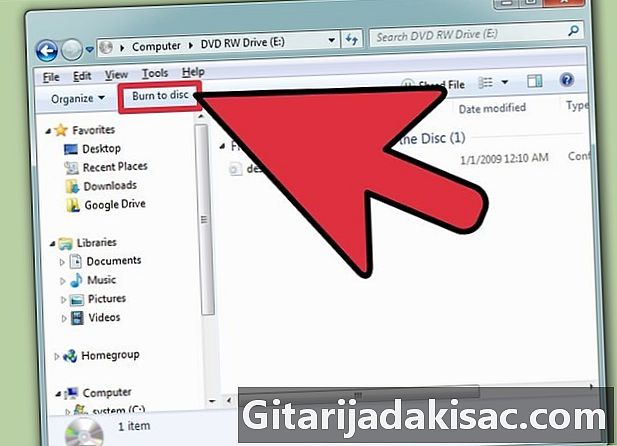
Τερματίστε το δίσκο. Όταν ολοκληρώσετε την προσθήκη αρχείων στο δίσκο σας, μπορείτε να τερματίσετε τη διαδικασία αποσυνδεδεμένος (LFS) ή καύση του δίσκου (Mastered).- Live File System - Κάντε κλικ στο κουμπί Αποσύνδεση στο επάνω μέρος του παραθύρου του δίσκου. Αυτό σας επιτρέπει να ολοκληρώσετε τη μονάδα, ώστε να μπορείτε να συνεχίσετε να τη χρησιμοποιείτε ως μονάδα USB σε άλλους υπολογιστές με Windows.
- Mastered - Κάντε κλικ στο κουμπί Burn to Disc στο επάνω μέρος του παραθύρου του δίσκου. Θα μπορείτε να μετονομάσετε το δίσκο και να επιλέξετε την ταχύτητα εγγραφής. Η διαδικασία καύσης μπορεί να διαρκέσει μερικά λεπτά. Στο τέλος της διαδικασίας, θα μπορείτε να γράψετε τα ίδια δεδομένα σε άλλο κενό δίσκο, σε περίπτωση που θέλετε περισσότερα από ένα αντίγραφα.
-
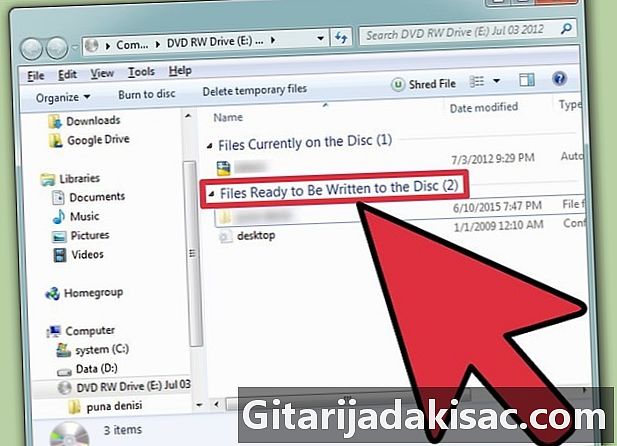
Προσθέστε περισσότερα αρχεία σε ολοκληρωμένους δίσκους. Μπορείτε να συνεχίσετε να προσθέτετε αρχεία στο DVD σας όσο υπάρχει διαθέσιμος χώρος. Μπορείτε να το κάνετε, ανεξάρτητα από τη μορφή στην οποία δημιουργήσατε το δίσκο. Ακολουθήστε τη διαδικασία παραπάνω για να προσθέσετε περισσότερα αρχεία.- Live File System - Μόλις ανοίξετε μια νέα συνεδρία σε ένα δίσκο, χάνετε περίπου 20 Mb χρήσιμου χώρου.
- Mastered - Δεν μπορούν να διαγραφούν τα αρχεία που έχουν προστεθεί σε ήδη εγγραφόμενο δίσκο.
-
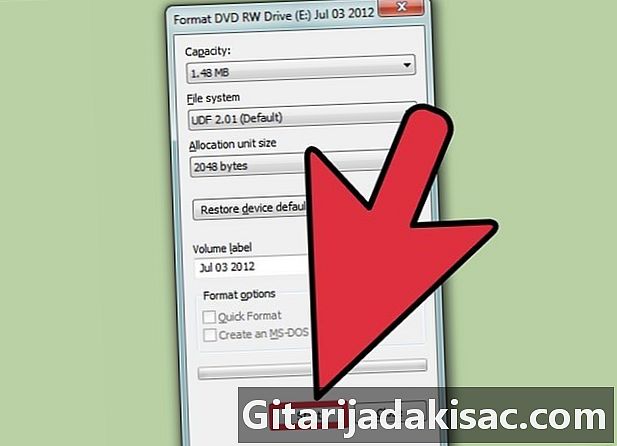
Διαγράψτε ένα DVD-RW. Οι δίσκοι DVD-RW είναι επανεγγράψιμοι και μπορούν να διαγραφούν ακόμη και αν χρησιμοποιείτε τη μορφή κατακτηθεί. Για να διαγράψετε το δίσκο, τοποθετήστε το και ανοίξτε την Εξερεύνηση των Windows. Επιλέξτε το DVD-RW στη λίστα συσκευών, αλλά μην το ανοίξετε. Κάντε κλικ στο κουμπί Διαγραφή αυτού του δίσκου στο επάνω μέρος του παραθύρου.
Μέθοδος 2 Κάψτε ένα βίντεο DVD
-

Κατεβάστε και εγκαταστήστε το DVD Styler. Εάν θέλετε να εγγράψετε μια ταινία για να παρακολουθήσετε σε μια συσκευή αναπαραγωγής DVD, χρειάζεστε ειδικό λογισμικό δημιουργίας DVD. Υπάρχουν πολλά τέτοια προγράμματα, αλλά το DVD Styler είναι ελεύθερο και ελεύθερο στη χρήση. Μπορείτε να το κατεβάσετε dvdstyler.org/en/downloads.- Το Chrome ενδέχεται να αναφέρει ότι το αρχείο εγκατάστασης του DVD Styler είναι κακόβουλο λογισμικό. Εάν λάβετε αυτήν την προειδοποίηση, χρησιμοποιήστε άλλο πρόγραμμα περιήγησης για να κάνετε λήψη του αρχείου.
- Όταν εγκαθιστάτε το πρόγραμμα, δώστε προσοχή. Από τις 6 Ιουνίου 2015, το αρχείο εγκατάστασης των Windows 64 bit δεν περιείχε διαφημιστικό υλικό, αλλά αυτό μπορεί να αλλάξει στο μέλλον. Διαβάστε προσεκτικά κάθε οθόνη εγκατάστασης.
-
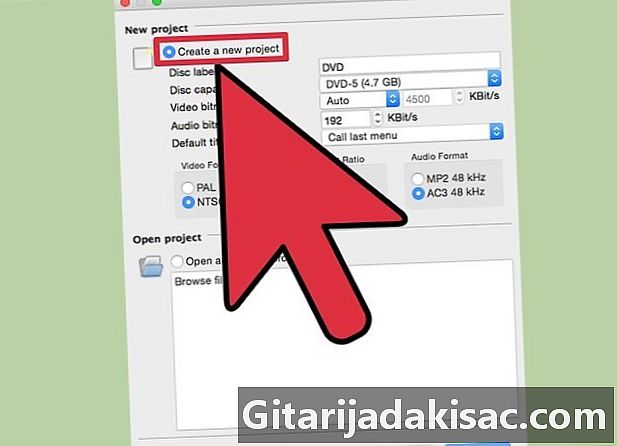
Ξεκινήστε ένα νέο έργο με το DVD Styler. Όταν ξεκινάτε το DVD Styler για πρώτη φορά, κατευθύνεστε στο παράθυρο "Νέο έργο". Μπορείτε να προσαρμόσετε κάποιες παραμέτρους πριν προσθέσετε το αρχείο βίντεο.- Η ετικέτα δίσκου - Αυτό είναι το όνομα που θα εμφανιστεί όταν εισάγεται ο δίσκος σε έναν υπολογιστή.
- Η χωρητικότητα του δίσκου - Τα περισσότερα DVD είναι DVD-5 (4.7 Gb). Αν έχετε δίσκους διπλού στρώματος, επιλέξτε DVD-9 (8.5 Gb).
- Βίντεο bitrate ήχου - Επηρεάζει την ποιότητα του ήχου και του βίντεο. Οι περισσότεροι χρήστες θα μπορούν να αφήσουν τις προεπιλεγμένες ρυθμίσεις.
- Η μορφή βίντεο - Επιλέξτε PAL αν ζείτε σε μια περιοχή όπου χρησιμοποιείται PAL (Ευρώπη, Ασία, Βραζιλία) ή NTSC εάν ζείτε σε μια περιοχή όπου χρησιμοποιείται το NTSC (Αμερική, Ιαπωνία, Κορέα). Θα σας ζητηθεί να αλλάξετε αυτήν τη ρύθμιση εάν προσθέτετε μέσα διαφορετικής μορφής.
- Λόγος διαστάσεων - Επιλέξτε 4: 3 εάν σχεδιάζετε να αναπαράγετε το DVD σε τηλεόραση με τυπική ευκρίνεια. Επιλέξτε 16: 9 εάν σχεδιάζετε να αναπαραγάγετε το DVD σε μια HDTV. Έχετε υπόψη σας ότι αυτό δεν θα επηρεάσει την αναλογία διαστάσεων του ίδιου του αρχείου βίντεο.
- Η μορφή ήχου - Μπορείτε να επιλέξετε μεταξύ AC3 και MP2. Οι περισσότεροι χρήστες μπορούν να διατηρήσουν το AC3.
-

Επιλέξτε ένα πρότυπο μενού. Το DVD Styler προσφέρει διάφορα πρότυπα μενού από τα οποία μπορείτε να κάνετε μια επιλογή. Μπορεί επίσης να αποφασίσετε να μην επιλέξετε ένα μοντέλο και σε αυτή την περίπτωση το βίντεο θα ξεκινήσει μόλις εισαχθεί ο δίσκος. -
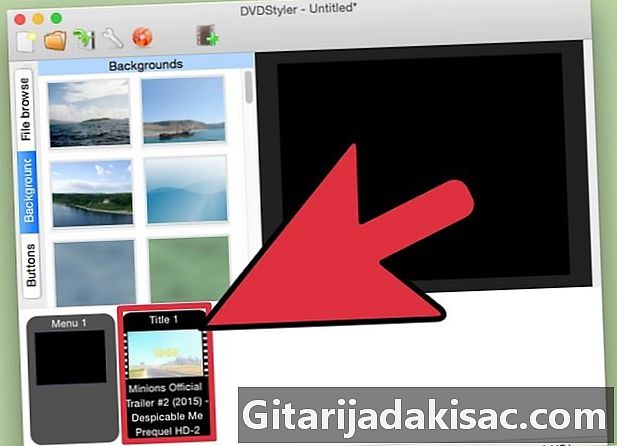
Σύρετε το αρχείο βίντεο στο κάτω πλαίσιο. Αυτό προσθέτει το βίντεο στο έργο σας. Το DVD Styler είναι συμβατό με τις περισσότερες μορφές βίντεο, οπότε δεν θα χρειαστεί να μετατρέψετε το αρχείο πριν το προσθέσετε.- Η μπάρα στο κάτω μέρος του παραθύρου εμφανίζει τον αριθμό των λεπτών βίντεο που έχετε χρησιμοποιήσει και πόσα έχετε αφήσει.
- Ανάλογα με τον τύπο βίντεο που προσθέτετε, μπορείτε να προσθέσετε πολλά αρχεία. Σε ένα DVD μονής στρώσης, είναι πιθανό να χωράει μεταξύ 4 και 6 επεισοδίων τηλεοπτικών σειρών ή μια ταινία μεγάλου μήκους συν μερικά επιπλέον.
-
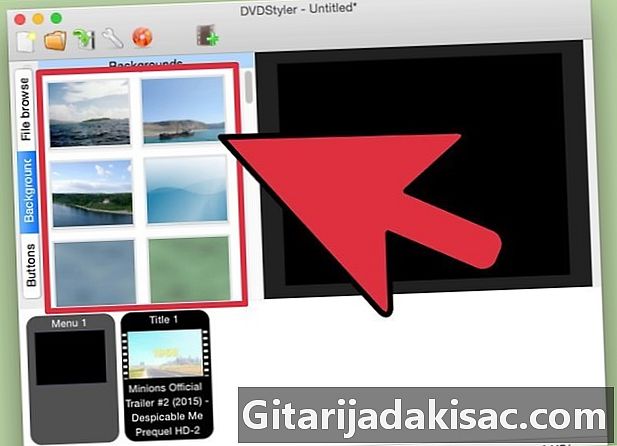
Επεξεργαστείτε τα μενού σας. Μόλις προσθέσετε τα αρχεία βίντεο. Μπορείτε να επεξεργαστείτε τα μενού σας όπως σας εξυπηρετεί. Κάντε διπλό κλικ σε οποιοδήποτε από αυτά τα στοιχεία για να τα επεξεργαστείτε, στη συνέχεια κάντε κλικ σε αντικείμενα και σύρετέ τα για να τα μετακινήσετε γύρω από το μενού.- Με το διπλό κλικ στα αντικείμενα στο μενού επεξεργασίας θα μπορείτε να τροποποιήσετε τα στοιχεία ελέγχου πλοήγησης.
-
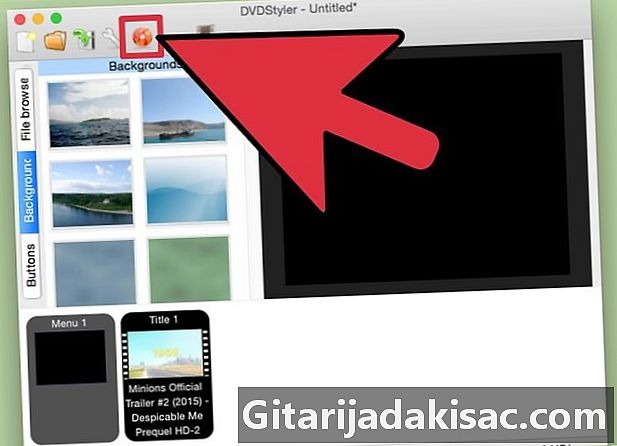
Όταν είστε ικανοποιημένοι, γράψτε το DVD σας. Μόλις ορίσετε όλες τις επιλογές, μπορείτε να ξεκινήσετε την εγγραφή του DVD. Τοποθετήστε ένα κενό δίσκο και κάντε κλικ στο κουμπί "Εγγραφή" στο επάνω μέρος του παραθύρου. Θα έχετε πολλές επιλογές. Κάντε κλικ στο κουμπί Έναρξη όταν είστε έτοιμοι.- "Κατάλογος TEMP" - Μπορείτε να επιλέξετε τον φάκελο στον οποίο θέλετε το DVD Styler να αποθηκεύει προσωρινά αρχεία κατά τη διάρκεια της εγγραφής. Θα διαγραφούν μόλις ολοκληρωθεί η χάραξη. Θα χρειαστείτε ένα ελεύθερο χώρο που αντιστοιχεί περίπου στο διπλάσιο του μεγέθους του δίσκου.
- "Προεπισκόπηση" - Επιλέξτε αυτό το πλαίσιο εάν θέλετε να κάνετε προεπισκόπηση του δίσκου στη συσκευή αναπαραγωγής πριν από την εγγραφή.
- "Δημιουργία απλά" - Αυτό αποθηκεύει το έργο στον σκληρό σας δίσκο, στη μορφή φακέλου DVD που μπορεί να εγγραφεί αργότερα.
- "Δημιουργία εικόνας ISO" - Αυτό σας επιτρέπει να αποθηκεύσετε μια εικόνα του δίσκου στον σκληρό σας δίσκο, σε μορφή ISO. Στη συνέχεια, μπορείτε να εγγράψετε ή να μοιραστείτε αυτό το αρχείο ISO.
- "Burn" - Αυτό εγκαθιστά το έργο σε κενό DVD. Στη συνέχεια, μπορείτε να χρησιμοποιήσετε αυτό το DVD σε οποιαδήποτε συσκευή αναπαραγωγής DVD συμβατή με τις μορφές DVD-R / RW.
Μέθοδος 3 Εγγραφή ενός DVD ISO
-

Τοποθετήστε ένα κενό DVD. Τα αρχεία ISO είναι αρχεία εικόνας δίσκου. Είναι ουσιαστικά ακριβή αντίγραφα των δίσκων. Η εγγραφή ενός αρχείου ISO σε ένα DVD θα την καταστήσει πηγή του αρχείου ISO. Αν θέλετε ο δίσκος να είναι ένα αντίγραφο, τα αρχεία ISO δεν μπορούν να εγγραφούν ως αρχεία δεδομένων.- Τα Windows 7 έχουν από προεπιλογή μια δυνατότητα εγγραφής ISO.
-
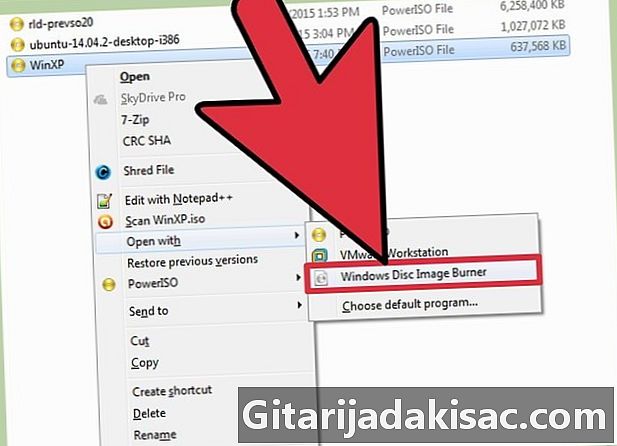
Κάντε δεξί κλικ στο αρχείο ISO και επιλέξτε "Burn Image Image". Θα ανοίξει το παράθυρο "Burn Disc Image". -
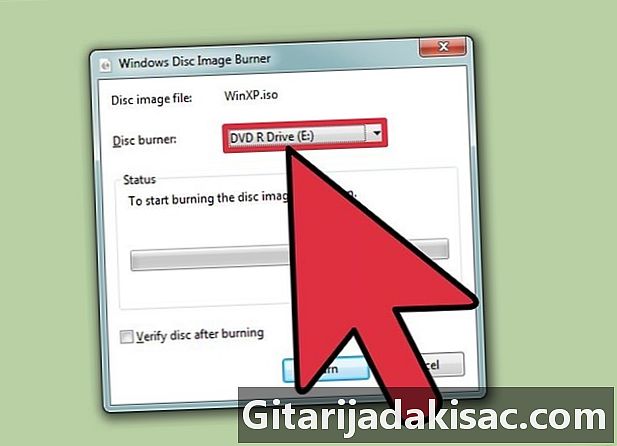
Επιλέξτε τη μονάδα δίσκου που περιέχει τον κενό δίσκο. Εάν έχετε περισσότερες από μία μονάδες δίσκου, βεβαιωθείτε ότι εμφανίζεται η σωστή μονάδα δίσκου στο αναπτυσσόμενο μενού "Συσκευή εγγραφής δίσκου". -
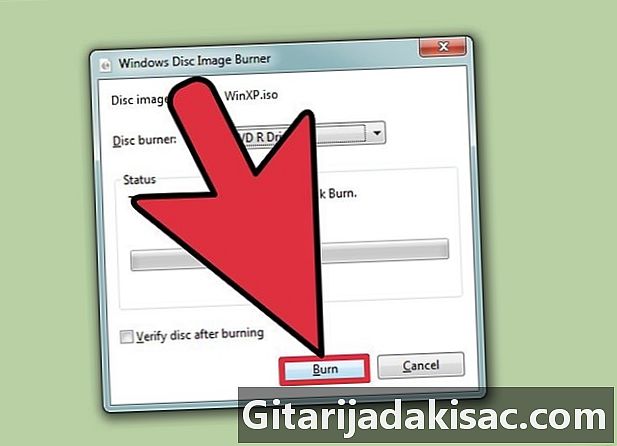
Κάντε κλικ στο.χαράξουμε για να ξεκινήσετε την εγγραφή του αρχείου ISO. Μπορείτε να επιλέξετε να ελέγξετε το δίσκο μετά την εγγραφή, αλλά θα χρειαστεί περισσότερο χρόνο και δεν θα βοηθήσει πολύ. Η διαδικασία εγγραφής θα διαρκέσει μερικά λεπτά, ανάλογα με το μέγεθος του αρχείου ISO και την ταχύτητα του καυστήρα σας. -
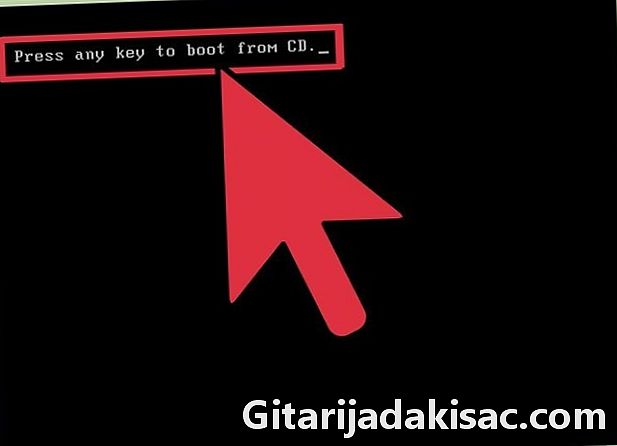
Χρησιμοποιήστε τον καυμένο δίσκο. Αφού γίνει η εγγραφή του αρχείου ISO, ο δίσκος θα είναι το ακριβές αντίγραφο της πηγής του αρχείου ISO. Για παράδειγμα, αν το αρχείο ISO είναι για δίσκο εγκατάστασης Linux, ο εγκατεστημένος δίσκος θα είναι εκκινήσιμος και μπορεί να χρησιμοποιηθεί για την εγκατάσταση του Linux ή την εκτέλεση του από δίσκο.